Använder du Firefox eller Chrome och tycker att din Linux-webbupplevelse är lite uppsvälld? Surf kan vara det minimalistiska paradiset du inte visste att du hade väntat på.
Surf officiella webbplats säger webbläsaren “kan visa webbplatser och följa länkar.” Det är allt. Det finns inget inbyggt stöd för flikar och ingen inkluderad bokmärkesmetod – bara en skräddarsydd Internetupplevelse.
Om det låter som din typ av affär kan du installera den direkt.
Installation av Surf
Det mest rimliga sättet att få Surf är med Git:
git clone https://git.suckless.org/surf
Som jag också diskuterade i min Dwm-handledning uppmuntrar Surf dig att redigera konfigurationsfilen “src / surf / config.h” i den klonade basmappen för att hantera dina preferenser för snabbtangenter och din installation av tillägg, vilket jag kommer att nämna senare .
Därför är det vettigt att installera från källan om du ändrar koden. Du kan installera webbläsaren från förkompilerade binärer, men alla uppdateringar skriver över de ändringar du gör i deras konfigurationer.
Med det sagt kan installation av ett förkompilerat paket från Ubuntu eller Arch eller din valda distro ge dig en enkel möjlighet att prova en standard Surf utan tunga lyft.
Ubuntu:
sudo apt-get install surf
Båge:
sudo pacman -S surf
Jag kommer att referera till programmets standardtangentbordskommandon under resten av den här artikeln, så du borde kunna följa med oavsett installationsstil.
Öppna webbplatser
Surf använder tungt tangentbordet. Du kan öppna nya webbplatser, ladda om, bläddra vertikalt och horisontellt och zooma utan att röra vid musen.
Det finns två sätt att öppna en länk. Först kan du öppna din terminal och skriva surf URI. Förändra URI till webbadressen till webbplatsen som du vill besöka. Det kommandot öppnar ett nytt fönster för den URI: n.
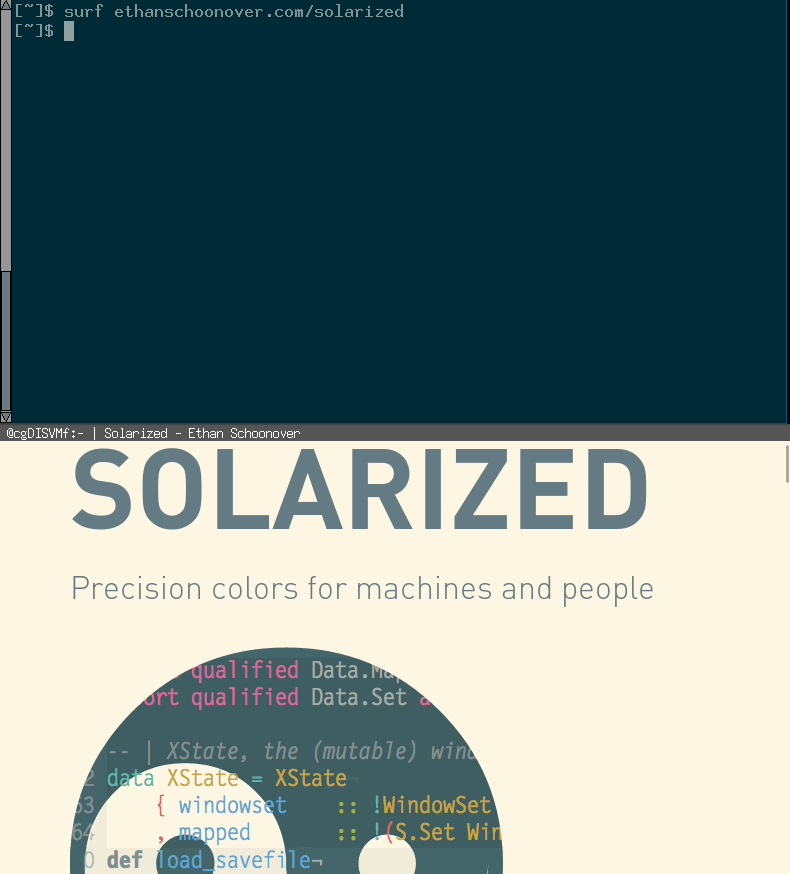
Den länken kan se bekant ut om du läser min senaste handledning om Solarized-färgschemat.
Du kan också öppna en länk genom att först öppna Surf utan argument – varken från kommandoraden eller från en programstartare – och skriva Ctrl + g.
Du ser ett tomt webbläsarfönster när programmet öppnas. Kommandot öppnar ett Dmenu-verktygsfält högst upp på skärmen. Du måste installera Dmenu för att detta ska fungera. Det borde finnas tillgängligt i ditt distors förvar. Efter installationen och efter instruktionerna bör du se ungefär följande bild.

Verktygsfältet högst upp på skärmbilden är Dmenu. Nedan är standard Surf-webbläsaren som ännu inte har laddat en sida. I Dmenu har jag skrivit “duckduckgo.com” för att besöka den webbplatsen. Du kan göra detsamma för alla webbplatser; tryck Enter för att följa länken du tillhandahåller.
Resten av Surfs navigering är inte lika lätt att visa i bilder. Jag pekar bara på några användbara kommandon som du kan använda för att komma igång.
- Gå tillbaka i webbhistoriken: Ctrl + h
- Gå framåt i webbhistoriken: Ctrl + l
- Bläddra uppåt: Ctrl + k
- Bläddra nedåt: Ctrl + j
- Bläddra åt höger: Ctrl + i
- Bläddra åt vänster: Ctrl + u
- Zooma in: Ctrl + +
- Zooma ut: Ctrl + -
- Återställ zoom: Ctrl + Flytta + q
- Ladda om webbsidan: Ctrl + r
Bläddringsinställningar
Du kan också ändra hur Surf visar de webbsidor som den hämtar. Ta en titt igen i verktygsfältet nedan.

Varje bokstav i “@cgDISVMf: -” som listas före webbplatsens titel betyder att ett alternativ antingen är vänt av (gemener) eller på (versal). Öppna projektets manuella sida med man surf och bläddra till “ANVÄNDNINGSINDIKATORER” för att se hela listan.
Det enklaste att se och öva är ofta “I” och “S”, som står för “bilder” respektive “skript”. Båda, på bilden ovan, är på.
Kör Ctrl + Flytta + i för att ladda om sidan utan bilder och Ctrl + Flytta + s för att ladda om sidan utan Javascript. Du kommer att se “I” och “S” i verktygsfältet ändras från versaler till gemener. Utför dessa kommandon igen för att aktivera bilder och skript igen.
Användarskript och tillägg
Suckless erbjuder ett antal filer och fläckar du kan använda för att ändra Surfs funktion.
Filerna innehåller till exempel ett användarskapat bokmärkesskript till din “config.h” -fil för att ge Surf möjlighet att bokmärka sidor.
Bland många andra avslöjar korrigeringar en metod för att ändra Surf: s standardhämtningshanterare och ett skript för att ändra dess tangentbindningar.
Du bör hitta många av dessa skript som liknar tilläggen som är tillgängliga i Firefox eller Chrome. De är bara lite svårare att installera här, och du måste kompilera om Surf för att någon av dessa ändringar ska träda i kraft.
Slutsats
Surf erbjuder en mycket annan användarupplevelse än de webbläsare de flesta är vana vid. Jag använder det mycket eftersom jag gillar dess enkelhet och förlitan på tangentbaserad navigering. Förhoppningsvis hittar du något att njuta av det också.

